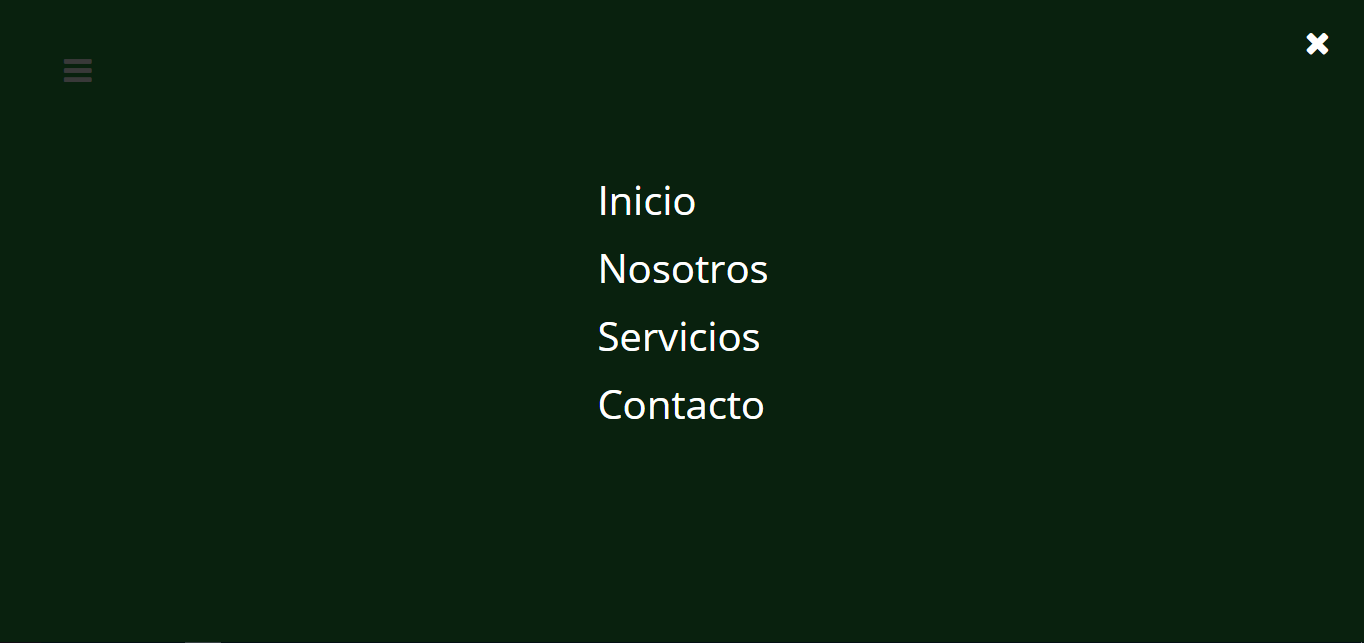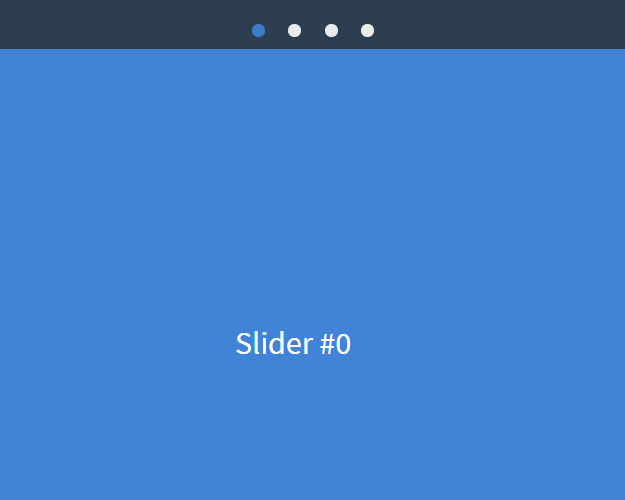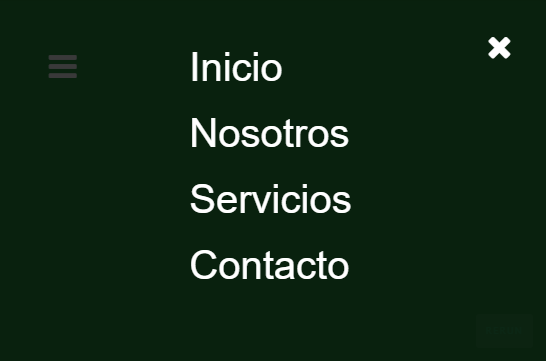
Fácil Fullscreen Menu
En este post crearemos nuestro menu full screen, con la ayuda de CSS, Javascript.
Comencemos
El post se trata de un proyecto con CSS, JS y HTML así que no hace falta tener algún proyecto de Rails para probarle.
Crearemos una estructura base para un proyecto WEB un archivo index.html, una carpeta para el CSS y una para el JS, la estructura del proyecto debería de verse así;
fullscreen-menu
├── css
├── style.css
├── js
├── javascript.js
├── index.html
La estructura de nuestro HTML debe de verse de esta manera
<!DOCTYPE html>
<html>
<meta charset="utf-8">
<meta name="viewport" content="width=device-width, initial-scale=1">
<title>Menu FullScreen</title>
<link rel="stylesheet" href="css/style.css">
<link href='http://fonts.googleapis.com/css?family=Open+Sans:300,400,700,800' rel='stylesheet' type='text/css'>
<link rel="stylesheet" href="http://maxcdn.bootstrapcdn.com/font-awesome/4.3.0/css/font-awesome.min.css">
<body>
<script src="http://code.jquery.com/jquery-2.2.4.min.js"></script>
<script src="js/javascript.js" type="text/javascript"></script>
</body>
</html>
Agregamos:
- link para el CSS
- Fuentes con Google desde un CDN
- Iconos con font awesome desde un CDN
- Jquery desde un CDN
- link para el JS
Para continuar agregamos dentro de nuestras etiquetas Body el siguiente fragmento de código:
<nav class="menu-overlay">
<button class="menu-toggle menu-cerrar">
<i class="fa fa-times" aria-hidden="true"></i>
</button>
<ul>
<li><a href="#">Inicio</a></li>
<li><a href="#">Nosotros</a></li>
<li><a href="#">Servicios</a></li>
<li><a href="#">Contacto</a></li>
</ul>
</nav>
<button class="menu-toggle">
<i class="fa fa-bars" aria-hidden="true"></i>
</button>
Falta el CSS y darle funcionalidad con javascript en nuestros archivos correspondientes colocaremos el siguiente fragmento de código:
- javascript.js
$('.menu-toggle').on('click', function(){
$('.menu-overlay').toggleClass('full-menu');
})
- style.css
.menu-overlay {
visibility: hidden;
display: -webkit-box;
display: -ms-flexbox;
display: flex;
-webkit-box-pack: center;
-ms-flex-pack: center;
justify-content: center;
-webkit-box-align: center;
-ms-flex-align: center;
align-items: center;
position: fixed;
top: 0;
left: 0;
height: 100%;
width: 100%;
opacity: 0;
background-color: rgba(8, 8, 8, 0.8);
-webkit-transform: scale(0.85);
transform: scale(0.85);
-webkit-transition: all 200ms ease-in-out;
transition: all 200ms ease-in-out;
z-index: 2;
}
.menu-overlay ul {
list-style-type: none;
padding: 0;
}
.menu-overlay ul li {
margin: 0 0 30px 0;
}
.menu-overlay ul li a {
font-size: 50px;
color: #fff;
line-height: 50px;
}
.menu-overlay ul li a:hover,
.menu-overlay ul li a:focus {
color: tomato;
}
.menu-overlay.full-menu {
visibility: visible;
opacity: 1;
-webkit-transform: scale(1);
transform: scale(1);
}
.menu-toggle {
border: 0; color: #fff;
background-color: transparent;
font-size: 2em;
cursor: pointer;
}
.menu-cerrar {
position: absolute;
top: 30px;
right: 30px;
}
¡LISTO! si abrimos el archivo index.html deberá de desplegar nuestro menú.
- Imagen:
Link del repositorio en Github para la Descarga
Seria todo, con esto terminamos, si tienen alguna pregunta, duda o comentario no duden en escribirme acá abajo.
Espero que hayas aprendido algo nuevo y útil.